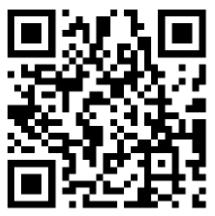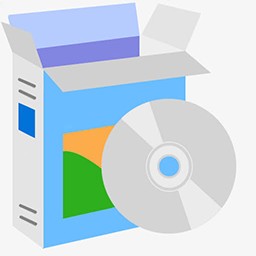x360ce手柄模拟器是一个用于在电脑上模拟游戏手柄的软件。它使你可以使用普通的USB手柄或其他控制器来玩那些原本只支持Xbox 360手柄的游戏。
使用x360ce手柄模拟器,你需要按照以下步骤进行设置:
1. 下载x360ce手柄模拟器:
- 在你选择的浏览器中打开x360ce官方网站:https://www.x360ce.com/
- 从主页上的"Download"部分选择适合你系统的版本(32位或64位)。
- 下载并保存x360ce手柄模拟器的压缩文件。
2. 解压并安装x360ce手柄模拟器:
- 找到下载的压缩文件,并将其解压缩到一个目录中。
- 在解压缩后的目录中找到 "x360ce.exe" 文件,双击运行。
3. 进行配置:
- 第一次运行时,模拟器会提示你是否创建一个dll文件。点击"Yes"以继续。
- 模拟器会扫描你的电脑以查找已连接的手柄。如果你的手柄没有被识别,请确保手柄已连接并正常工作。
- 确认手柄被检测到后,模拟器会自动生成一个配置文件。
4. 根据需要进行进一步的设置:
- 如果你的手柄的按钮或轴无法正常映射到对应的功能,请点击手柄图标下方的 "Auto" 按钮进行自动配置。
- 如果自动配置无法解决问题,你可以手动映射手柄按钮:
- 在模拟器的主界面,点击 "Controller 1" 或其他控制器选项卡。
- 按图示的要求按下手柄上的对应按钮,以映射到正确的功能。
5. 保存并应用设置:
- 点击模拟器界面右上角的 "Save" 按钮以保存设置。
- 关闭x360ce手柄模拟器。
6. 将生成的dll文件复制到游戏目录:
- 找到之前解压缩x360ce手柄模拟器的目录中的 "xinput1_3.dll" 文件。
- 复制这个文件,并粘贴到你希望使用手柄的游戏安装目录中。
7. 启动游戏:
- 启动你想要使用手柄的游戏。
- 游戏应该能够识别模拟器生成的虚拟手柄,并将手柄输入映射到相应的游戏功能上。
请注意,以上步骤提供了x360ce手柄模拟器的基本设置指导。不同的游戏可能需要一些额外的配置或调整才能正常使用手柄。建议在使用手柄模拟器前先查阅游戏的手册或相关资源,以获得更详细的设置指导。

软件特色
1、支持多款手柄转换:支持多种不同品牌的手柄进行转换,包括Xbox360手柄、PS3手柄、PS4手柄,还有Steam手柄等等。鼠标和键盘多种品牌都可以使用。
2、简单易用:软件操作简单易懂,只需几个简单步骤即可完成手柄转换,不需要进行任何复杂操作。
3、覆盖最全:集成度高,覆盖很全,基本线上和线下的游戏都可以调试,让你从此不再为手柄兼容问题烦恼。
4、支持自定义设置:用户可以根据自己的需求进行自定义设置,包括灵敏度、按键映射等等,让你的操作更加顺畅。
软件优势
包括手柄模拟器的设置,完全满足玩家的游戏体验需求。
专业xbox游戏模拟器,该软件可以支持玩家快速体验xbox游戏,
强大的游戏模拟器,该软件具有强大的游戏模拟器功能,可以支持用户体验更多的游戏内容。
支持手柄模拟,软件可以模拟手柄进行游戏体验,非常好用。